Siti web, in particolare quelli che offrono video di notizie con riproduzione automatica. I siti web che sono portali online per reti di notizie come il sito web della CNN spesso hanno video che accompagnano una notizia. Questi video vengono riprodotti automaticamente, che ti piaccia o no. Nessuno si ferma davvero a pensare che forse una persona sta visitando un sito di notizie per leggere le notizie invece di ascoltarle. Questo non vuol dire che i video non dovrebbero essere lì, solo che non dovrebbero essere riprodotti automaticamente. In macOS High Sierra, Safari interromperà automaticamente la riproduzione automatica dei video. Se usi Firefox puoi ottenere qualcosa di simile con Disattiva i siti per impostazione predefinita. Può disattivare automaticamente l’audio sui siti Web.
Disattiva i siti per impostazione predefinita è un componente aggiuntivo di Firefox che disattiva tutte le schede per impostazione predefinita. Non si ferma per controllare se una scheda sta riproducendo un video o un audio. Lo silenzia.
Disattiva automaticamente l’audio sui siti web
Installa l’add-on e sei a posto. Tutte le schede che apri avranno un’icona muto. È possibile riattivare un sito Web facendo clic con il pulsante destro del mouse sulla scheda e selezionando “Riattiva” dal menu contestuale. Questo ha un effetto collaterale indesiderato. Il sito web è in white list in modo che la prossima volta che visiti lo stesso dominio, l’add-on non lo disattiverà.
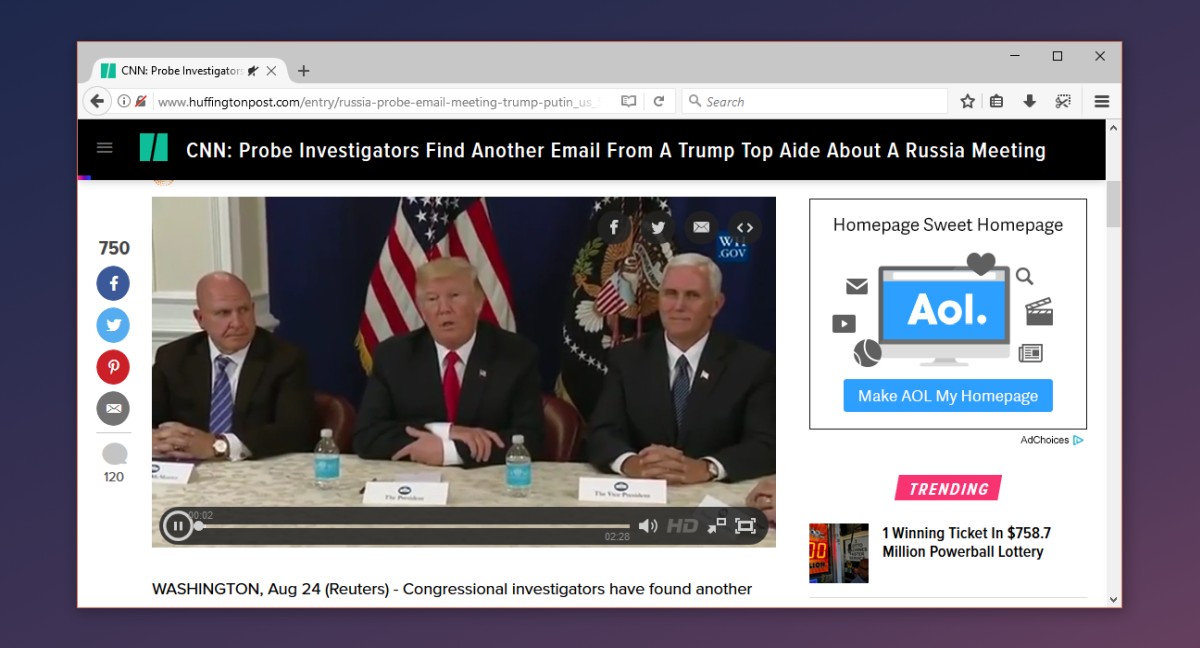
Disattiva i siti per impostazione predefinita disattiva solo l’audio. Non interrompe la riproduzione automatica dei video. I siti web che riproducono automaticamente i video continueranno a riprodurli senza audio.
Siti Web in whitelist
Puoi inserire nella whitelist i siti web in due modi. Il primo è semplicemente riattivare una scheda quando è stata disattivata. Il dominio verrà automaticamente inserito nella whitelist. Il secondo è andare alle impostazioni dei componenti aggiuntivi. Usa la scorciatoia da tastiera Ctrl + Maiusc + A per aprire il gestore dei componenti aggiuntivi in Firefox. Fare clic sul pulsante Opzioni accanto al componente aggiuntivo.
Immettere un URL e fare clic sul pulsante Aggiungi per autorizzare un sito Web. Se hai inserito accidentalmente un sito web nella whitelist, fai clic sul pulsante “Rimuovi” accanto ad esso.

L’add-on fa ciò che afferma di fare. Gli utenti potrebbero desiderare che l’add-on interrompesse anche la riproduzione automatica dei video, ma semplicemente non è quello per cui è stato creato. Non è una replica esatta della nuova funzione Safari che arriverà in High Sierra. Avrai bisogno di un componente aggiuntivo diverso per interrompere la riproduzione automatica dei video.
L’unico miglioramento di cui ha bisogno il componente aggiuntivo è quello di non autorizzare automaticamente un’app solo perché hai riattivato una scheda. Un utente potrebbe, a volte, guardare un video su un sito web a cui normalmente non interessa, ma ciò non dovrebbe dare al sito web la libertà di riprodurre l’audio ogni volta che è aperto in una scheda.

